要将C语言代码变成.exe文件,需要经历编写、编译、链接等多个步骤。首先,编写C语言代码并保存为.c文件;然后,使用编译器将其编译成目标文件;最后,通过链接器生成.exe文件。以下是详细步骤:
编写C语言代码
使用编译器编译
链接生成.exe文件
下面将详细介绍每一个步骤和相关的工具,以及可能遇到的问题和解决方法。
一、编写C语言代码
在开始编写C语言代码之前,确保您已经安装了适合您操作系统的文本编辑器和C编译器。常见的文本编辑器包括Visual Studio Code、Sublime Text和Notepad++。C编译器则包括GCC(GNU Compiler Collection)、Clang以及Visual Studio自带的MSVC。
1.1、选择文本编辑器
选择一个合适的文本编辑器可以提高代码编写效率。Visual Studio Code(简称VS Code)是一个非常流行的选择,具有丰富的扩展和调试功能。
1.2、编写代码
打开文本编辑器,编写一个简单的C语言程序并保存为.c文件。例如,编写一个名为“hello.c”的文件,内容如下:
#include
int main() {
printf("Hello, World!n");
return 0;
}
以上代码实现了一个简单的C语言程序,输出“Hello, World!”。
二、使用编译器编译
编译是将源代码转换为目标文件的过程。这一步需要使用C编译器,如GCC、Clang或MSVC。
2.1、安装编译器
2.1.1、GCC编译器
GCC是一个开源的编译器集合,支持多种编程语言。可以通过以下方式安装:
Windows:可以通过MinGW或Cygwin安装GCC。
Linux:大多数Linux发行版都自带GCC,可以通过包管理器安装,如sudo apt-get install gcc。
macOS:可以通过Homebrew安装GCC,命令为brew install gcc。
2.1.2、Clang编译器
Clang是LLVM项目的一部分,也是一个开源的C语言编译器。可以通过以下方式安装:
Windows:可以通过LLVM官网下载安装包。
Linux:使用包管理器安装,如sudo apt-get install clang。
macOS:Clang通常随Xcode一起安装,可以通过命令行工具xcode-select --install安装。
2.1.3、MSVC编译器
MSVC是Microsoft Visual C++的简称,是Visual Studio的一部分。可以通过安装Visual Studio来获得MSVC编译器。
2.2、编译代码
安装好编译器后,打开命令行工具并导航到保存C语言代码的目录。使用以下命令编译代码:
2.2.1、使用GCC编译
gcc hello.c -o hello
2.2.2、使用Clang编译
clang hello.c -o hello
2.2.3、使用MSVC编译
打开“Developer Command Prompt for Visual Studio”,使用以下命令:
cl hello.c
执行上述命令后,将生成一个名为“hello”的可执行文件。
三、链接生成.exe文件
链接器的作用是将多个目标文件和库文件链接在一起生成最终的可执行文件。如果只是编译一个简单的C程序,编译器通常会自动调用链接器生成.exe文件。
3.1、手动链接(高级用法)
在某些复杂项目中,您可能需要手动链接多个目标文件。以下是使用GCC进行手动链接的示例:
3.1.1、编译多个源文件
假设有两个源文件“main.c”和“helper.c”,可以分别编译成目标文件:
gcc -c main.c -o main.o
gcc -c helper.c -o helper.o
3.1.2、链接目标文件
然后使用链接器将目标文件链接成一个可执行文件:
gcc main.o helper.o -o myprogram
3.2、使用集成开发环境(IDE)
除了命令行工具,还可以使用集成开发环境(IDE)来编写、编译和链接C语言代码。常见的IDE包括Visual Studio、Code::Blocks和Eclipse CDT。这些IDE通常自带编译器和调试器,可以大大简化开发流程。
3.2.1、Visual Studio
Visual Studio是一个功能强大的IDE,支持多种编程语言。以下是使用Visual Studio生成.exe文件的步骤:
创建一个新的C++项目。
添加一个C源文件。
编写并保存C代码。
点击“生成解决方案”生成.exe文件。
3.2.2、Code::Blocks
Code::Blocks是一个开源的C、C++和Fortran IDE,支持多种编译器。以下是使用Code::Blocks生成.exe文件的步骤:
创建一个新的C项目。
添加C源文件。
编写并保存C代码。
点击“编译和运行”生成.exe文件。
3.2.3、Eclipse CDT
Eclipse CDT是一个适用于C/C++开发的IDE。以下是使用Eclipse CDT生成.exe文件的步骤:
创建一个新的C项目。
添加C源文件。
编写并保存C代码。
点击“构建”生成.exe文件。
四、调试和优化
生成.exe文件后,可以通过调试器和性能分析工具来调试和优化代码。调试器可以帮助定位代码中的错误,而性能分析工具可以帮助识别性能瓶颈。
4.1、使用调试器
调试器是开发过程中不可或缺的工具。常见的调试器包括GDB、LLDB和Visual Studio自带的调试器。
4.1.1、GDB调试
GDB是GNU项目的调试器,支持多种编程语言。以下是使用GDB调试C程序的步骤:
编译时添加调试信息:
gcc -g hello.c -o hello
启动GDB:
gdb hello
设置断点并开始调试:
break main
run
4.1.2、LLDB调试
LLDB是LLVM项目的一部分,是一个模块化的调试器。以下是使用LLDB调试C程序的步骤:
编译时添加调试信息:
clang -g hello.c -o hello
启动LLDB:
lldb hello
设置断点并开始调试:
break main
run
4.1.3、Visual Studio调试
Visual Studio自带强大的调试器,支持多种调试功能。以下是使用Visual Studio调试C程序的步骤:
设置断点:在代码编辑器中点击行号左侧设置断点。
启动调试:点击“调试”->“开始调试”。
查看变量和堆栈:在调试过程中,可以查看变量值和调用堆栈。
4.2、性能分析
性能分析工具可以帮助识别代码中的性能瓶颈,常见的工具包括Gprof、Valgrind和Visual Studio Profiler。
4.2.1、Gprof性能分析
Gprof是GNU项目的性能分析工具,支持C、C++等语言。以下是使用Gprof分析C程序性能的步骤:
编译时添加分析信息:
gcc -pg hello.c -o hello
运行程序生成分析数据:
./hello
使用Gprof生成分析报告:
gprof hello gmon.out > analysis.txt
4.2.2、Valgrind性能分析
Valgrind是一个多用途的性能分析工具,支持内存检查和性能分析。以下是使用Valgrind分析C程序性能的步骤:
valgrind --tool=callgrind ./hello
4.2.3、Visual Studio Profiler
Visual Studio Profiler是Visual Studio自带的性能分析工具,支持多种性能分析功能。以下是使用Visual Studio Profiler分析C程序性能的步骤:
启动性能分析:点击“调试”->“性能分析”。
选择分析类型:选择“CPU使用情况”或“内存使用情况”。
查看分析报告:运行程序后,查看生成的分析报告。
五、常见问题和解决方法
在将C语言代码编译成.exe文件的过程中,可能会遇到各种问题。以下是一些常见问题及其解决方法。
5.1、编译错误
编译错误通常是由于语法错误或缺少头文件导致的。检查代码中的语法和头文件引用是否正确。
#include
int main() {
printf("Hello, World!n");
return 0;
}
5.2、链接错误
链接错误通常是由于缺少库文件或符号未定义导致的。检查链接命令和库文件路径是否正确。
gcc main.o helper.o -o myprogram
5.3、运行时错误
运行时错误通常是由于内存访问越界或未初始化变量导致的。使用调试器和性能分析工具定位问题。
#include
int main() {
int *ptr = NULL;
*ptr = 10; // 运行时错误:空指针访问
return 0;
}
六、推荐工具和资源
在开发过程中,使用合适的工具和资源可以提高效率。以下是一些推荐的工具和资源。
6.1、项目管理系统
使用项目管理系统可以更好地管理代码和项目进度。推荐以下两个系统:
研发项目管理系统PingCode:适用于研发团队的项目管理系统,提供需求管理、缺陷跟踪、版本控制等功能。
通用项目管理软件Worktile:适用于各类团队的项目管理软件,支持任务管理、时间管理和团队协作。
6.2、在线资源
以下是一些有用的在线资源,可以帮助您学习和提升C编程技能:
GeeksforGeeks:提供丰富的C语言教程和示例代码。
TutorialsPoint:提供详细的C语言教程和在线编译器。
Stack Overflow:可以在社区中提问和回答C语言相关问题。
6.3、书籍推荐
以下是一些经典的C语言书籍,适合不同水平的读者:
《The C Programming Language》:作者是C语言的创造者Dennis Ritchie和Brian Kernighan,适合初学者和进阶读者。
《C Primer Plus》:详细介绍了C语言的各个方面,适合初学者。
《C Programming: A Modern Approach》:提供了现代C编程的全面介绍,适合进阶读者。
通过以上步骤和资源,您可以顺利地将C语言代码编译成.exe文件,并在此过程中提升编程技能。
相关问答FAQs:
Q: 如何将C语言代码编译成可执行文件(exe文件)?
A: 编译C语言代码成为可执行文件需要经过以下步骤:
Q: 什么是C语言代码的编译?
A: C语言代码的编译是将C语言源代码转换为机器语言的过程,以便计算机能够理解和执行。
Q: 编译C语言代码需要用到哪些工具?
A: 编译C语言代码需要使用C编译器,常见的C编译器有GCC、Clang等。另外,还需要一个集成开发环境(IDE)或者文本编辑器来编写代码。
Q: 如何使用GCC编译C语言代码为可执行文件?
A: 使用GCC编译C语言代码的命令格式为:gcc <源文件名.c> -o <可执行文件名.exe>。例如,要将名为"hello.c"的源文件编译为可执行文件"hello.exe",可以在命令行中输入:gcc hello.c -o hello.exe。
Q: 如何在Windows系统上运行生成的可执行文件?
A: 在Windows系统上,可以直接双击可执行文件来运行。另外,也可以通过命令行运行可执行文件,打开命令提示符窗口,进入可执行文件所在的目录,然后输入可执行文件的名称并按下回车键即可运行。
原创文章,作者:Edit2,如若转载,请注明出处:https://docs.pingcode.com/baike/1009991